win11如何创建新的磁盘分区 win11怎样新建一个新的磁盘分区
更新时间:2024-04-09 15:04:09作者:run
在使用win11系统时,有时候我们需要为本地磁盘创建新的分区来更好地管理存储空间,可是win11如何创建新的磁盘分区呢?下面就是有关win11怎样新建一个新的磁盘分区,我们可以轻松地在本地磁盘中创建新的分区,以满足我们的存储需求。
win11如何在本地磁盘中增加新分区:
1、首先,我们拆开主机,找到硬盘的插槽。

2、找到后,我们先接上“数据线”,一般会有防呆设计,插不进去反个方向即可。

3、随后将新的硬盘插入硬盘插槽。

4、插入后,将数据线的另一头接到电脑的主板上。

5、安装完成后,就可以装回主机,并开机了。
6、开机后,我们右键“此电脑”,打开“计算机管理”。
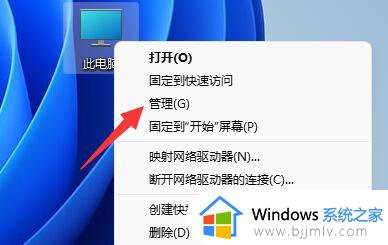
7、打开后,点击左下角的“磁盘管理”。
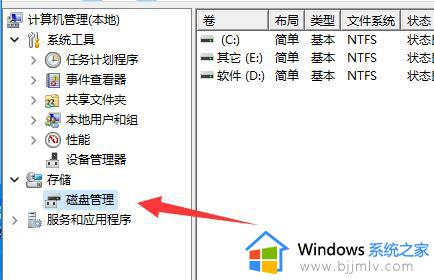
8、随后在右边可以看到添加的硬盘,呈现绿色的可用空间。
9、我们右键该位置,点击“新建简单卷”。
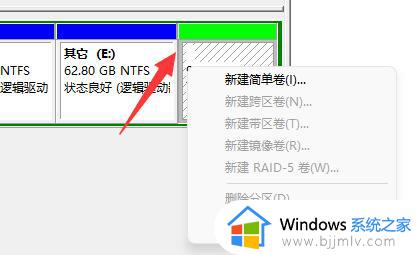
10、打开后,选择简单卷大小,点击“下一页”。
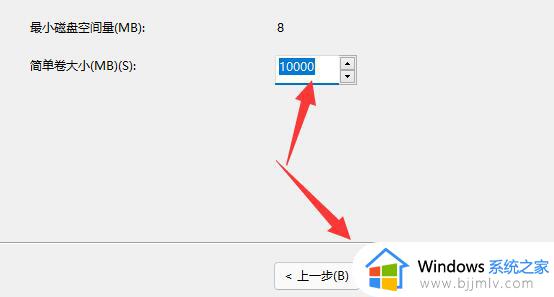
11、再选择驱动器号,点击“下一页”。
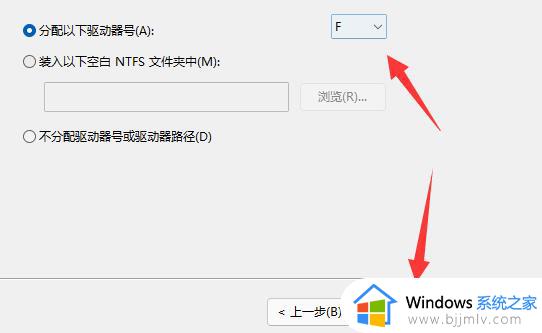
12、最后保持默认设置,点击“下一页”完成磁盘新建就可以在新硬盘里放东西了。
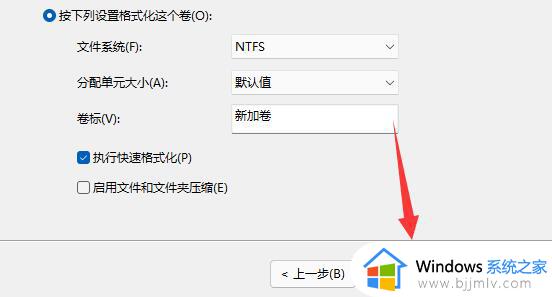
以上就是win11怎样新建一个新的磁盘分区的全部内容,还有不清楚的用户就可以参考一下小编的步骤进行操作,希望能够对大家有所帮助。
win11如何创建新的磁盘分区 win11怎样新建一个新的磁盘分区相关教程
- 零刻win11如何新建磁盘分区 零刻win11电脑怎么新建磁盘分区
- u盘安装win11无法创建新的分区怎么回事 u盘装win11系统时出现我们无法创建新的分区怎么解决
- win11重新分区磁盘方法 win11系统磁盘怎么重新分区
- 安装win11提示无法创建新的分区怎么办 win11安装后提示创建不了新的分区怎么解决
- 安装win11提示无法创建新的分区怎么办 win11安装提示无法创建新的分区怎么解决
- win11划分磁盘空间设置方法 win11磁盘分区怎么重新分配
- win11磁盘怎么合并到一个 win11磁盘分区合并的方法
- win11磁盘分区大小怎么调整 win11更改磁盘分区的步骤
- win11怎么重新分区 win11怎么重新分配磁盘空间
- win11磁盘怎么分区合理 win11系统如何进行磁盘分区
- win11恢复出厂设置的教程 怎么把电脑恢复出厂设置win11
- win11控制面板打开方法 win11控制面板在哪里打开
- win11开机无法登录到你的账户怎么办 win11开机无法登录账号修复方案
- win11开机怎么跳过联网设置 如何跳过win11开机联网步骤
- 怎么把win11右键改成win10 win11右键菜单改回win10的步骤
- 怎么把win11任务栏变透明 win11系统底部任务栏透明设置方法
win11系统教程推荐
- 1 怎么把win11任务栏变透明 win11系统底部任务栏透明设置方法
- 2 win11开机时间不准怎么办 win11开机时间总是不对如何解决
- 3 windows 11如何关机 win11关机教程
- 4 win11更换字体样式设置方法 win11怎么更改字体样式
- 5 win11服务器管理器怎么打开 win11如何打开服务器管理器
- 6 0x00000040共享打印机win11怎么办 win11共享打印机错误0x00000040如何处理
- 7 win11桌面假死鼠标能动怎么办 win11桌面假死无响应鼠标能动怎么解决
- 8 win11录屏按钮是灰色的怎么办 win11录屏功能开始录制灰色解决方法
- 9 华硕电脑怎么分盘win11 win11华硕电脑分盘教程
- 10 win11开机任务栏卡死怎么办 win11开机任务栏卡住处理方法
win11系统推荐
- 1 番茄花园ghost win11 64位标准专业版下载v2024.07
- 2 深度技术ghost win11 64位中文免激活版下载v2024.06
- 3 深度技术ghost win11 64位稳定专业版下载v2024.06
- 4 番茄花园ghost win11 64位正式免激活版下载v2024.05
- 5 技术员联盟ghost win11 64位中文正式版下载v2024.05
- 6 系统之家ghost win11 64位最新家庭版下载v2024.04
- 7 ghost windows11 64位专业版原版下载v2024.04
- 8 惠普笔记本电脑ghost win11 64位专业永久激活版下载v2024.04
- 9 技术员联盟ghost win11 64位官方纯净版下载v2024.03
- 10 萝卜家园ghost win11 64位官方正式版下载v2024.03